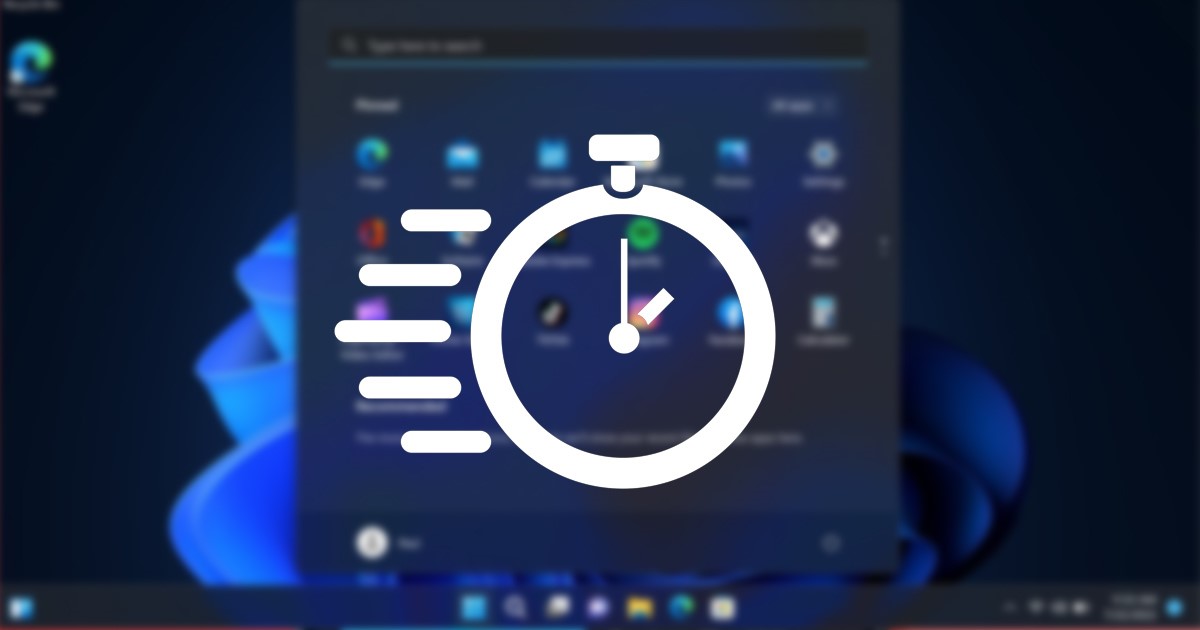
Windows 11-användare kanske vet att operativsystemet automatiskt låser kontot om någon försöker logga in med fel lösenord. Detta görs för att förhindra obehörig åtkomst till enheten och minska potentiella brute force-attacker.
När policyer för kontolåsning ställdes in på Windows 11 förhindrar operativsystemet andra från att ange lösenordet efter flera felaktiga inloggningsförsök och blockerar användarkontot i 10 minuter.
Efter 10 minuters lockout återställdes räknaren automatiskt, vilket gav användarna ytterligare 10 chanser att ange lösenordet eller PIN-koden. Du kan ändra dessa 10 minuter i enkla steg.
Bästa metoderna för att ändra kontolåsets varaktighet i Windows 11
Även om det inte rekommenderas att ändra varaktigheten för kontolåsning i Windows 11, kanske du fortfarande vill öka eller minska varaktigheten av specifika skäl. Därför har vi nedan delat en steg-för-steg-guide om hur du ändrar varaktigheten för kontolåsning i Windows 11. Låt oss kolla in.
1) Ändra kontolåsets varaktighet via lokal grupppolicy
Den här metoden visar dig hur du ändrar varaktigheten för kontolåsning via Local Group Policy Editor. Följ några av de enkla stegen vi har delat nedan.
1. Klicka först på Windows 11-sökningen och skriv in Lokal grupprincip. Öppna sedan Group Policy Editor från listan över matchande resultat.
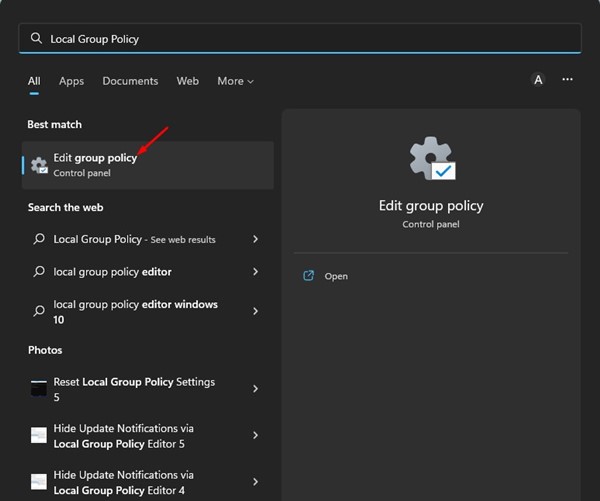
2. I den lokala grupprincipredigeraren navigerar du till följande sökväg:
Datorkonfiguration > Windows-inställningar > Säkerhetsinställningar > Kontopolicyer > Kontolåsningspolicy
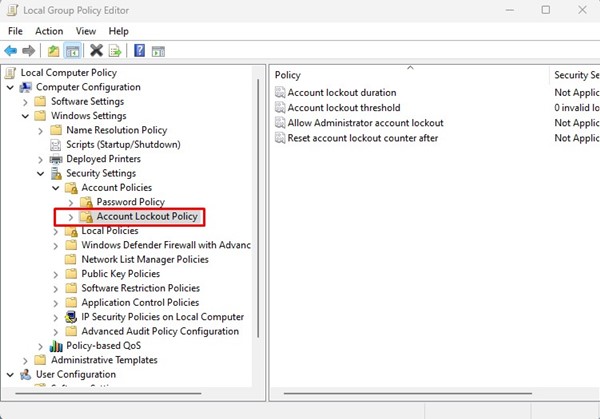
3. Du hittar några policyer i mappen Account Lockout Policy. Du måste dubbelklicka på varaktighetspolicyn för kontolåsning till höger.
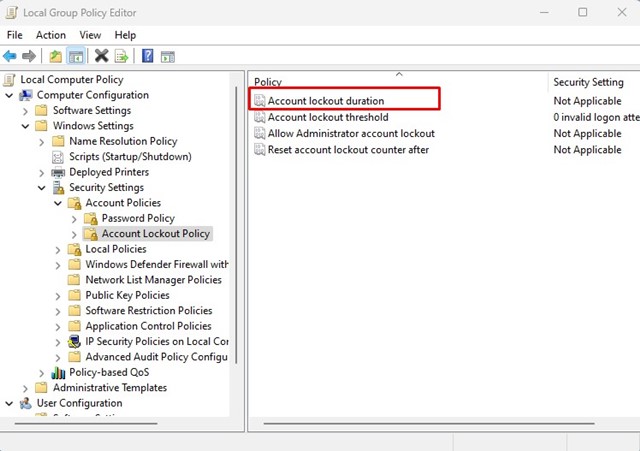
4. Byt till fliken Lokal säkerhetsinställning i egenskaperna för varaktighet för kontolåsning.
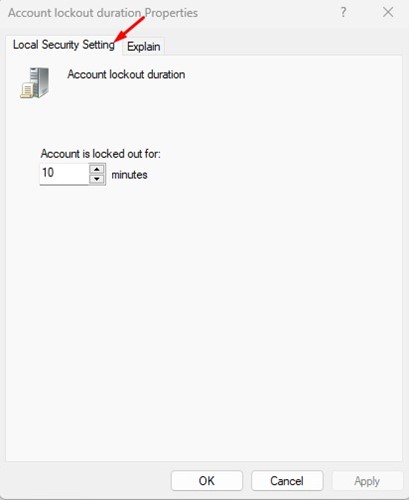
5. Ställ nu in tiden (i minuter) för kontolåset. När du är klar klickar du på knappen Använd och sedan på Ok.
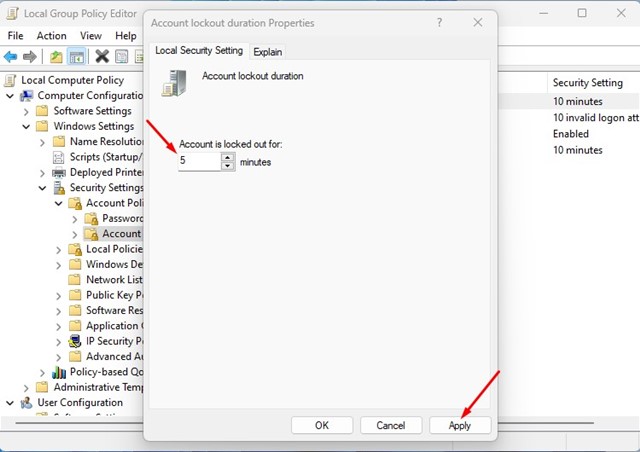
Det är allt! Så här kan du ändra varaktigheten för kontolåsningen i din Windows 11-dator.
2) Ändra varaktigheten för kontolåsning via kommandotolken
Du kan till och med använda kommandotolksverktyget för att ändra varaktigheten för kontolåset. För det, följ några av de enkla stegen vi har delat nedan.
1. Klicka på Windows 11-sökningen och skriv kommandotolken. Öppna sedan kommandotolksverktyget från listan över matchande resultat.
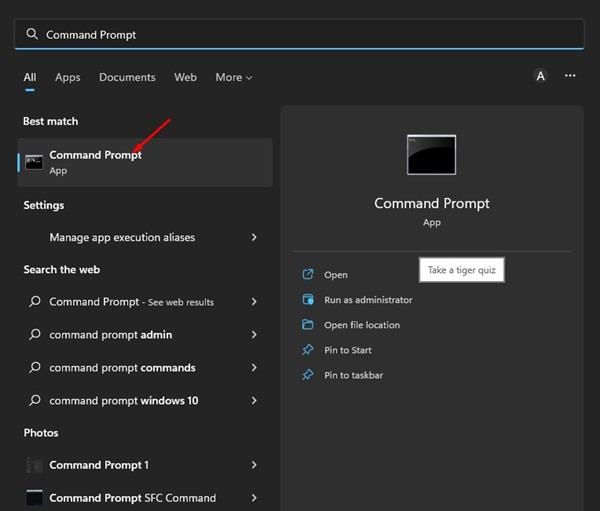
2. Skriv in i kommandotolken net accounts och tryck på Enter-knappen.
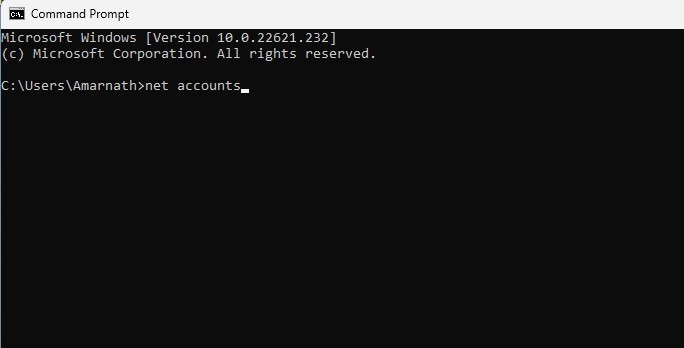
3. Detta kommer att avslöja policyn för kontolåsning. Du måste kontrollera spärrtiden (minuter): för att kontrollera den aktuella spärrtiden för kontot.
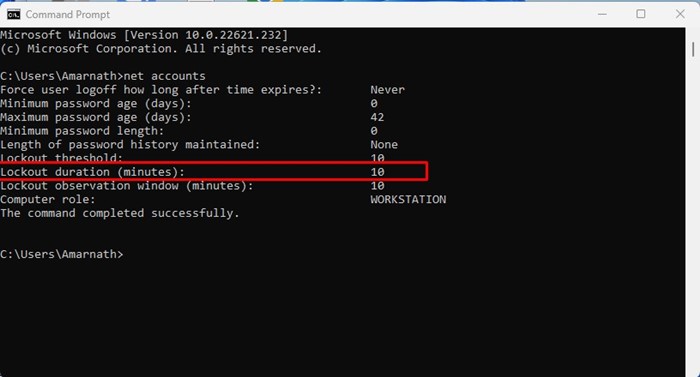
4. Om du nu vill öka eller minska varaktigheten för kontolåsning, anger du följande kommando:
net accounts /lockoutduration:<number>
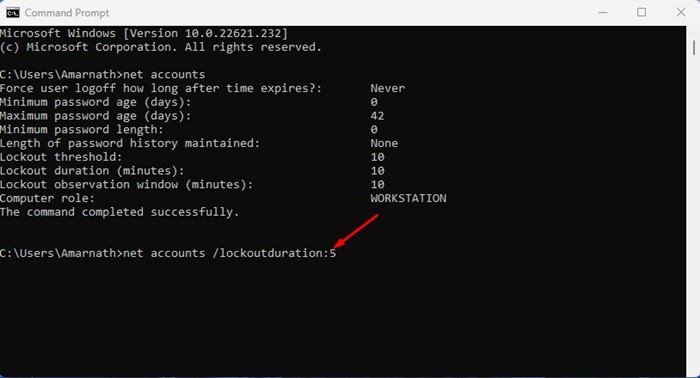
Viktigt: Se till att ersätta
Det är allt! Du kan ändra varaktigheten för kontolåsning i Windows 11 via kommandotolken.
Så det handlar om att ändra varaktigheten för kontolåsning i Windows 11. Du kan följa dessa två metoder för att ändra tidsgränsen för kontolås. Om du behöver mer hjälp med varaktighetspolicyn för kontolåsning, låt oss veta i kommentarerna nedan.